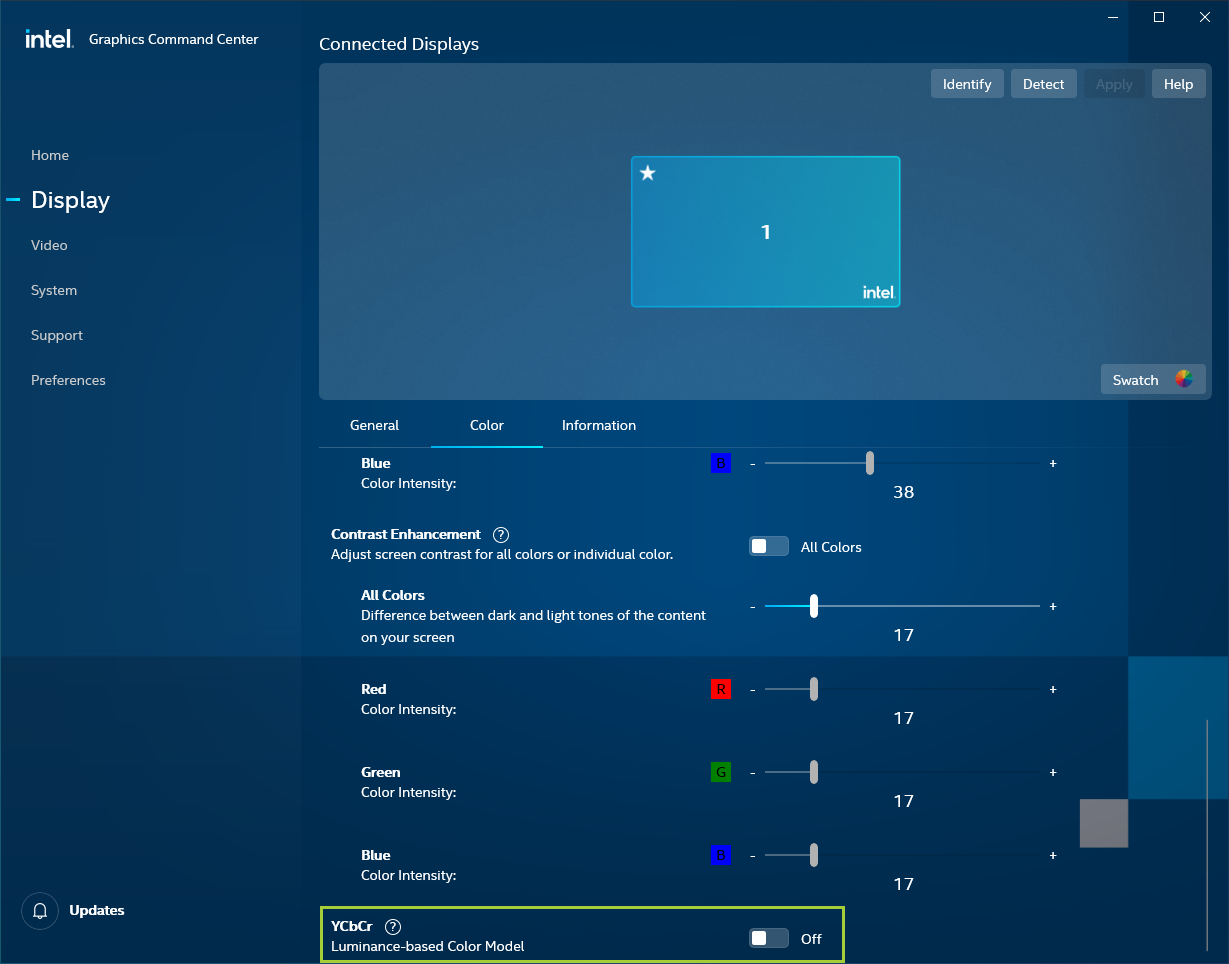如何在Intel® 顯示晶片控制中心中配置 YCbCr。
內容類型: 產品資訊與文件 | 文章 ID: 000057255 | 最近查看日期: 2025 年 02 月 12 日
若要啟用 YCbCr 模式,而不是使用Intel® 顯示晶片控制中心 (GCC) 的預設 RGB 色彩輸出,請執行以下作:
| 注意 | 僅當 HDMI 显示器支持該控件時,控件才會顯示在Intel® 顯示晶片控制中心中。 原始設備製造商 (OEM) 可以修改預設的 YCbCr 設置。 |